 Fuente: Harish Jonnalagadda / Android Central
Fuente: Harish Jonnalagadda / Android Central
He estado exaltando las virtudes de Google Duo recientemente, ya que encontré que es uno de los mejores chats de video plataformas no solo en Android, sino en Android, iOS y la web (diablos, incluso puedo hacer llamadas desde mi Chromebook!). Como he estado usándolo cada vez más mientras trabaja desde casa, Encontré varios consejos y trucos interesantes que quería compartir (de hecho, 15 consejos y trucos). ¡Con suerte, aprenderá algo nuevo aquí que hará que su próxima llamada de Duo sea aún mejor!
Consejo 1 Deja un mensaje
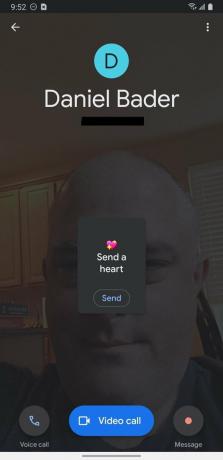
 Fuente: Jeramy Johnson / Android Central
Fuente: Jeramy Johnson / Android Central
Si sus amigos o familiares no están presentes para charlar, o si solo desea enviar un mensaje de que está pensando en ellos, puede enviar fácilmente un video, voz o incluso un mensaje de texto. Consulte nuestra guía para ver cómo.
Verizon ofrece Pixel 4a por solo $ 10 / mes en nuevas líneas ilimitadas
Consejo 2 Más diversión con más amigos
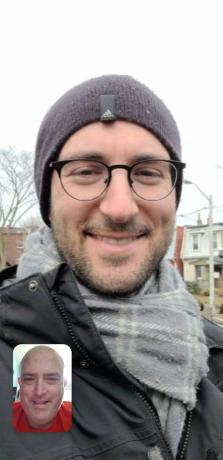
 Fuente: Jeramy Johnson / Android Central
Fuente: Jeramy Johnson / Android Central
Cada vez más personas están coordinando eventos de videollamadas, ya sea con amigos para ponerse al día, una hora feliz virtual o una fiesta para ver videos. Google Duo te permite
crear llamadas grupales con hasta 12 personas a través de la aplicación, aunque lamentablemente esto no se puede iniciar en la web.Consejo 3 Filtros y efectos
 Fuente: Jeramy Johnson / Android Central
Fuente: Jeramy Johnson / Android Central
Cualquier mensajero de video que se precie tiene filtros y efectos integrados, y Google Duo no es diferente. Desde la pantalla de selfies puedes toque rápidamente para agregar varios filtros y efectos diferentes, que suelen cambiar según la época del año.
Consejo 4 Wowser en el navegador
 Fuente: Jeramy Johnson / Android Central
Fuente: Jeramy Johnson / Android Central
Una de las mejores cosas de Google Duo es que puedes iniciar una llamada uno a uno desde cualquier navegador web. Solo ve a duo.google.com e inicie su llamada. Vale la pena señalar que puede configurarlo en un Chromebook, pero requiere diferentes pasos.
Consejo 5 TOC Toc
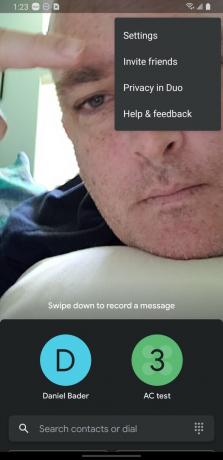
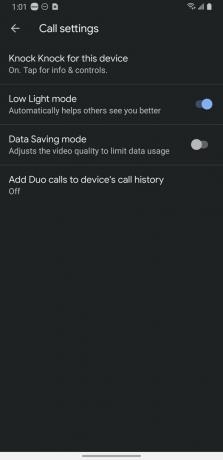
 Fuente: Jeramy Johnson / Android Central
Fuente: Jeramy Johnson / Android Central
Google Duo ofrece una función divertida llamada Knock-Knock, que permite que la persona a la que llamas te vea antes de que conteste. Esto pretende ser una vista previa amigable, pero honestamente, puedo entender si piensas que es un poco espeluznante (quiero decir, ¡no quieres que la persona a la que llamas te vea revisando tus dientes!) La buena noticia es que puede desactivar esta función.
- Toque el menú de tres puntos en la esquina superior derecha.
- Toque en Configuraciones.
- Luego, toca Ajustes de llamada.
- Desde aquí, puede desactivarlo para obtener un poco de privacidad antes de la llamada.
Consejo 6 Modo con poca luz
 Fuente: Google
Fuente: Google
Esta es una característica ingeniosa que ajusta la iluminación para ayudar a las personas a las que llama a verte mejor. Está encendido de forma predeterminada para ayudar en situaciones de poca luz, pero puede apagarlo en el Configuraciones debajo Ajustes de llamada.
Consejo 7 Modo de ahorro de datos
 Fuente: Harish Jonnalagadda / Android Central
Fuente: Harish Jonnalagadda / Android Central
Otra configuración útil, esta función ajustará la calidad del video para limitar el uso de datos. Es particularmente útil si tiene una señal LTE o si su Wi-Fi es deficiente. Sin embargo, si tiene una buena conexión Wi-Fi y datos ilimitados, no me molestaría demasiado.
Consejo 8 Imagen en imagen
 Fuente: Android Central
Fuente: Android Central
Una vez que inicias una llamada de Duo, puedes realizar varias tareas al deslizar el dedo fuera de la aplicación y navegar por tu teléfono mientras te sigue una pequeña ventana de imagen en imagen. ¿Truco de productividad u otra distracción? Supongo que depende de cómo lo uses.
Consejo 9 Mantenga un registro de sus llamadas
 Fuente: Harish Jonnalagadda / Android Central
Fuente: Harish Jonnalagadda / Android Central
Si bien hay nuevos teléfonos Android que le permiten hacer llamadas Duo desde la aplicación de marcador (teléfono), muchos aún no lo hacen. Para estos teléfonos, puede hacer que su historial de llamadas de Duo aparezca en el historial de su marcador al activar un interruptor en Duo Configuraciones. Desde Ajustes de llamada, la última entrada es agregar llamadas de Duo al historial de llamadas del dispositivo. ¡Sencillo!
Consejo 10 Administrar notificaciones
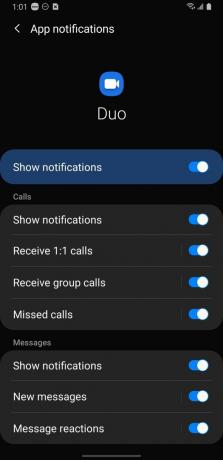
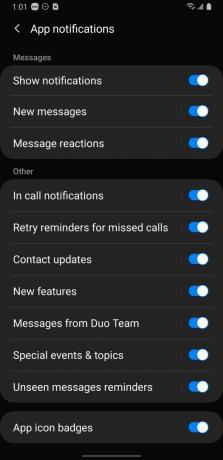 Fuente: Jeramy Johnson / Android Central
Fuente: Jeramy Johnson / Android Central
Aquí es donde puede tener una sobrecarga de opciones, pero creo que es bueno tener opciones. De Duo Configuraciones, toque en Notificaciones. Aquí podrá controlar docenas de preferencias de notificación para llamadas, mensajes y otras configuraciones.
Consejo 11 Modo oscuro

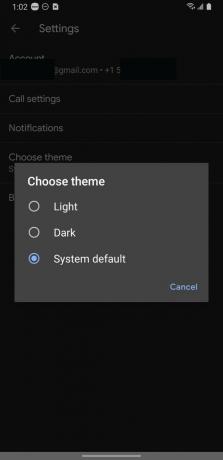 Fuente: Jeramy Johnson / Android Central
Fuente: Jeramy Johnson / Android Central
Sé que el modo oscuro es una configuración del sistema en Android 10 y ha estado disponible en varios teléfonos durante algunos años. Sin embargo, no todo el mundo tiene un teléfono más nuevo, y para esa gente, Duo lo tiene cubierto. Bajo Duo Configuraciones, toca el Elija el modo de tema. Allí puede seleccionar Claro, Oscuro o Predeterminado del sistema.
Consejo 12 Bloquear creeps

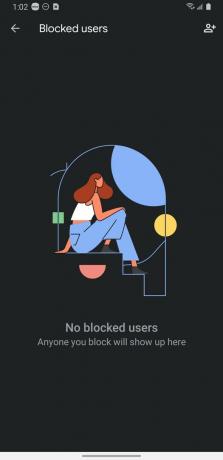 Fuente: Jeramy Johnson / Android Central
Fuente: Jeramy Johnson / Android Central
Esta es una gran característica para aquellos que tienen ex novios locos o "amigos" molestos que simplemente. No lo haré. Detener. Vocación. Del dúo Configuraciones pantalla, toque en Usuarios bloqueadosy agregue esos contactos espeluznantes aquí.
Consejo 13 La configuración de privacidad
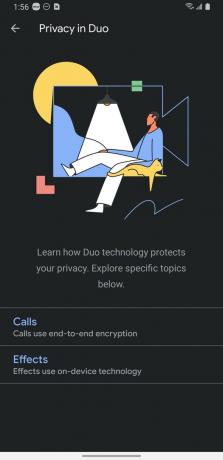

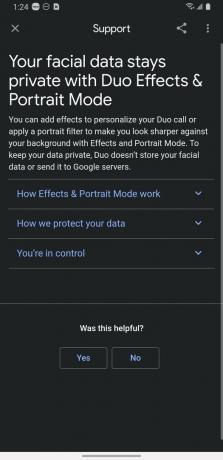 Fuente: Jeramy Johnson / Android Central
Fuente: Jeramy Johnson / Android Central
Esto es más un FYI que un escenario, pero creo que vale la pena señalarlo. Los chats y las llamadas de Google Duo están encriptados de un extremo a otro de forma predeterminada. Además, cualquier procesamiento de filtros / efectos faciales se realiza en el dispositivo y no en un servidor. La gran privacidad gana aquí. Si toca el menú de configuración de tres puntos, verá un enlace que dice Privacidad en Duo. Al tocar eso, aparece una pantalla que habla sobre las funciones de privacidad de Duo, con más información en un toque para llamadas y efectos.
Consejo 14 Eliminar cuenta de Google

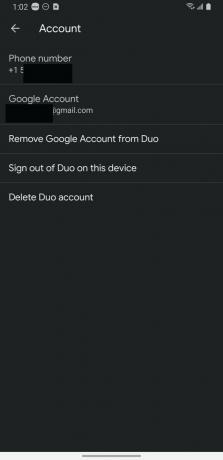 Fuente: Jeramy Johnson / Android Central
Fuente: Jeramy Johnson / Android Central
Estos siguientes consejos son un poco drásticos, pero es importante saber dónde están en caso de que sienta que solo quiere dejar el universo Duo. Si desea desvincular su cuenta de Google de Duo, simplemente toque el Pestaña cuenta en Duo Settings, y luego toca el Eliminar cuenta de Google de Duo.
Consejo 15 Cerrar sesión o eliminar la cuenta de Duo
En la misma línea que el consejo anterior, del mismo Pestaña cuenta, puede tocar el Cerrar sesión en Duo en este dispositivo o Eliminar Duo enlaces de cuenta si desea dejar el servicio de forma temporal o permanente.
¿Algún otro consejo?
¿Tiene algún otro consejo que haya encontrado al usar Google Duo? Apague el sonido abajo en los comentarios.

Estos son los mejores auriculares inalámbricos que puede comprar a cualquier precio.
Los mejores auriculares inalámbricos son cómodos, suenan muy bien, no cuestan demasiado y caben fácilmente en un bolsillo.

Todo lo que necesita saber sobre la PS5: fecha de lanzamiento, precio y más.
Sony ha confirmado oficialmente que está trabajando en PlayStation 5. Aquí está todo lo que sabemos hasta ahora.

Nokia lanza dos nuevos teléfonos Android One económicos por menos de $ 200.
Nokia 2.4 y Nokia 3.4 son las últimas incorporaciones a la línea de teléfonos inteligentes económicos de HMD Global. Dado que ambos son dispositivos Android One, se garantiza que recibirán dos actualizaciones importantes del sistema operativo y actualizaciones de seguridad periódicas hasta por tres años.

Trabajar desde casa es ahora más fácil con estos excelentes escritorios portátiles.
Estar cómodo es genial, pero no siempre es fácil cuando intentas usar una computadora portátil o escribir en ella mientras estás descansando en tu cama o en el sofá. Afortunadamente, existen excelentes escritorios portátiles para ayudarlos a sentirse cómodos y efectivos al trabajar, jugar o escribir en su tiempo libre.
